コンピュータで古いSWFビデオを見つけて、友人や家族と共有したいのですが、ほとんどの最新デバイスでは再生できないことに気付きました。 SWFからMPEGへの変換 が登場します。このプロセスは、古い VHS テープを、どのプレーヤーでも再生できる DVD に変換するようなものです。これにより、ビデオを今日のデジタル世界でアクセスして視聴できるようになります。これらの SWF ビデオを復活させ、好みのデバイスで使用できるようにする方法を見てみましょう。
パート 1. 最高の SWF から MPEG へのコンバーターを使用して SWF を MPEG に変換する
SWF ファイルを MPEG 形式に変換するシンプルで効果的な方法をお探しですか? もう探す必要はありません: AVAideビデオコンバーター は、このタスクを楽にするためにあります。このプログラムは、すべてのビデオ変換のニーズを最大限のシンプルさと効率性で満たすように設計された、最高の SWF から MPEG へのコンバーターです。初心者にも使いやすいインターフェイスを備えており、初心者でも専門家でも変換プロセスを簡単に操作できます。
堅牢なアルゴリズムを採用し、高速かつ高品質な変換を実現します。解像度、ビットレート、フレームレートなどの設定を変更して、出力ファイルが仕様を満たすようにすることができます。さらに、バッチ変換をサポートしているため、複数のファイルを同時に変換して時間を節約できます。さらに、AVAide Video Converter は、SWF から MPEG への変換で元の品質が維持されることを保証します。
- Mac および Windows オペレーティング システムでアクセスできます。
- いくつかの入力および出力ビデオ形式をサポートします。
- 1080p、4K、5K、8K のビデオ出力を提供します。
- ムービーメーカー、ビデオコラージュメーカー、さまざまなツールが組み込まれています。
- 切り抜き、回転、透かし、フィルター、エフェクトなどの編集機能を提供します。
ステップ1公式ウェブサイトから AVAide Video Converter をダウンロードしてインストールします。インストールが完了したら、プログラムを開いて開始します。
ステップ2に移動します コンバータ タブ。 () が表示されます。+) ボタンをクリックし、SWF ビデオ ファイルを追加します。
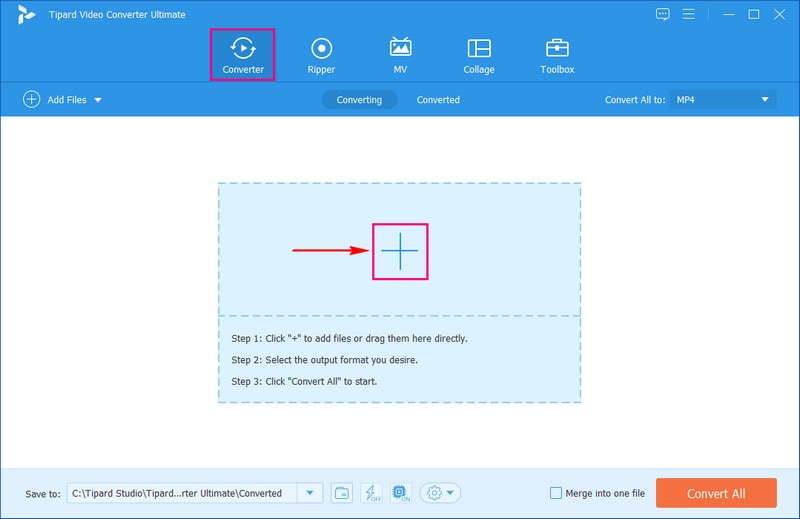
ステップ3ビデオファイルを追加したら、 プロフィール インターフェースの右隅にあるドロップダウンメニュー。 ビデオ オプション、検索 MPEG 形式を選択してクリックします。これで出力形式として選択されます。
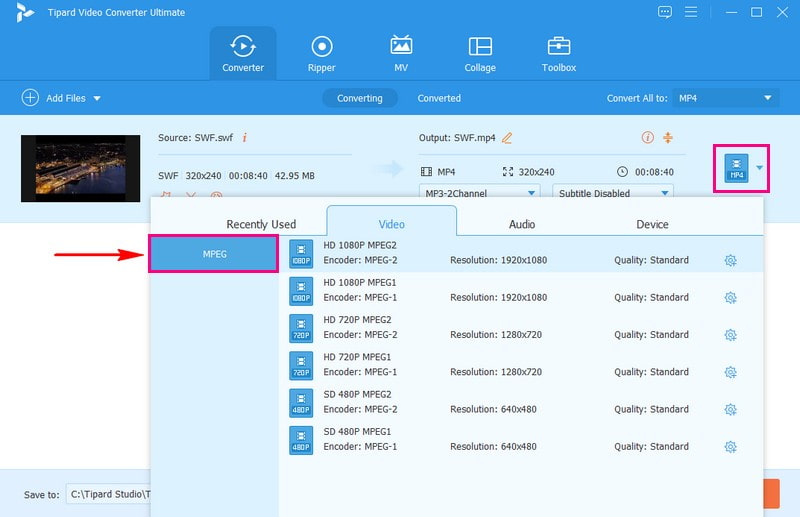
ステップ4同じウィンドウで、 歯車 ボタンをクリックします。これにより、ビデオとオーディオの設定を変更できます。ビデオの品質、解像度、表示の滑らかさなどを変更できます。さらに、音質も変更できます。設定が完了したら、 新しく作る これらの変更を適用するには、ボタンをクリックします。
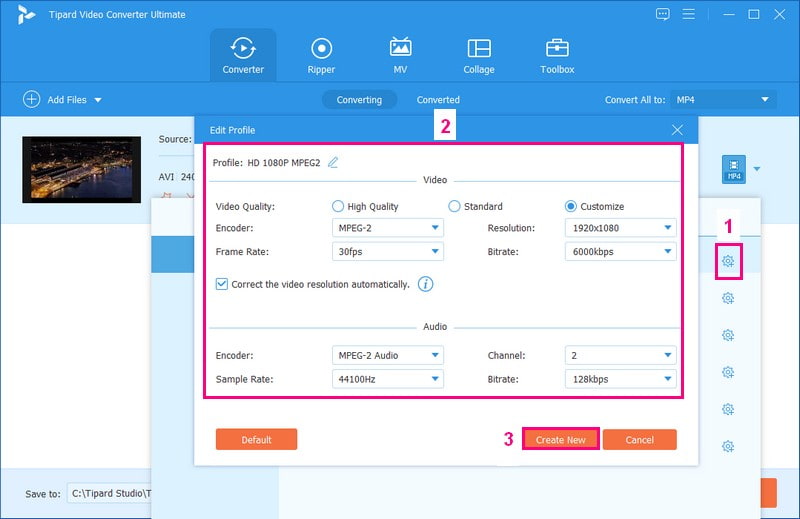
ステップ5最後に、 を押します。 すべて変換 ボタンをクリックして、SWF ファイルを必要な MPEG 形式に変換します。
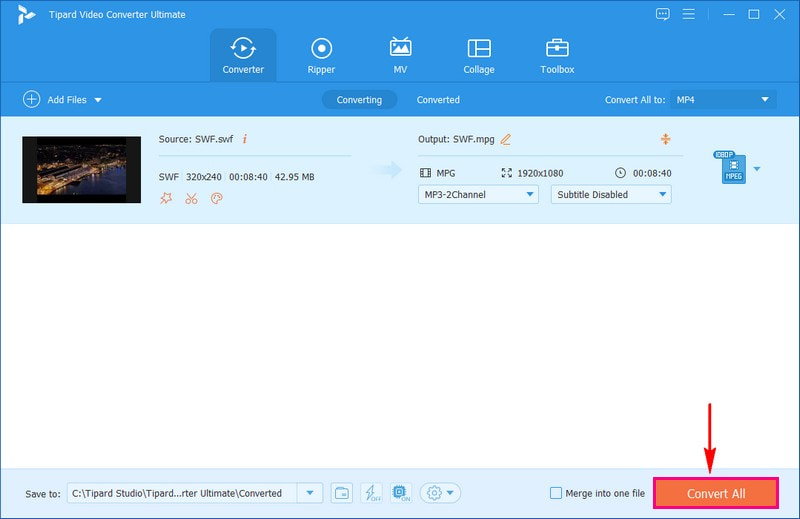
パート 2. オンラインコンバーターを使用して SWF を MPEG に変換する
AVAide 無料 MPEG コンバーター オンライン は、SWF ファイルをオンラインで簡単に MPEG に変換できる、手間のかからないソリューションです。名前の通り、隠れた料金やサブスクリプションなしで SWF ファイルを MPEG 形式に変換できる無料ツールです。このオンライン ツールはユーザー フレンドリーなエクスペリエンスを提供するため、技術的な専門知識に関係なく、誰でも利用できます。Web サイトにアクセスするのと同じくらい簡単で、ダウンロードやインストールは必要ありません。
SWF ファイルを MPEG に迅速かつ効率的に変換できます。強力なオンライン サーバーを使用して、高速で高品質の変換を保証します。さらに、ビデオとオーディオの設定を変更して、必要な変換ニーズを満たすことができます。すばらしいと思いませんか? 互換性の問題とはお別れし、AVAide Free MPEG Converter Online で SWF から MPEG へのスムーズな変換をお楽しみください。
ステップ1アクセスするには、AVAide Free MPEG Converter Online の公式 Web サイトにアクセスしてください。
ステップ2メインページで、 ファイルを追加するをクリックすると、デスクトップ フォルダーが開きます。変換する SWF ビデオ ファイルを探してインポートします。
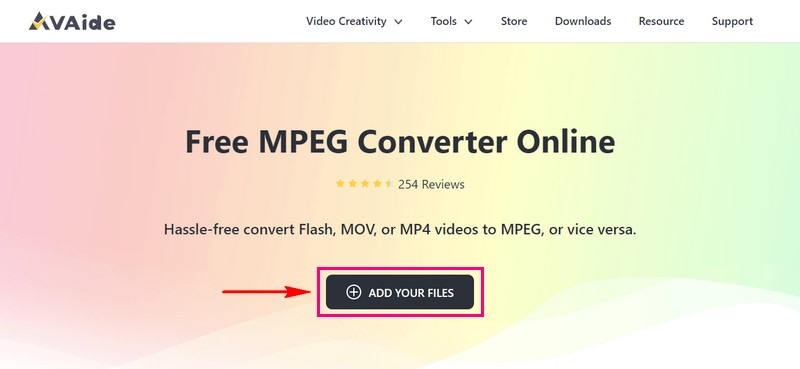
ステップ3新しいウィンドウが画面に表示されます。このウィンドウの下部に、 MPG フォーマット。
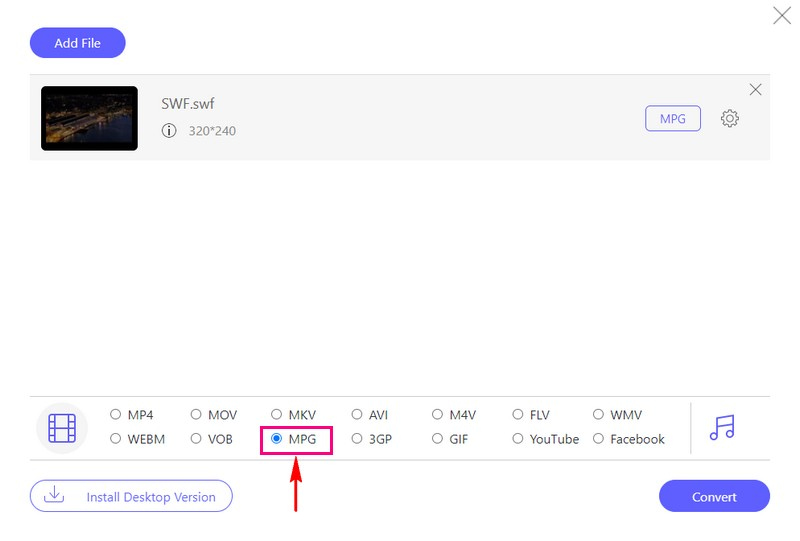
ステップ4ビデオを変換する前に、ビデオとオーディオの設定をカスタマイズできます。これを行うには、 歯車 ボタンをクリックして、ビデオとオーディオの設定を必要に応じて調整します。次に、 わかった 変更を保存します。
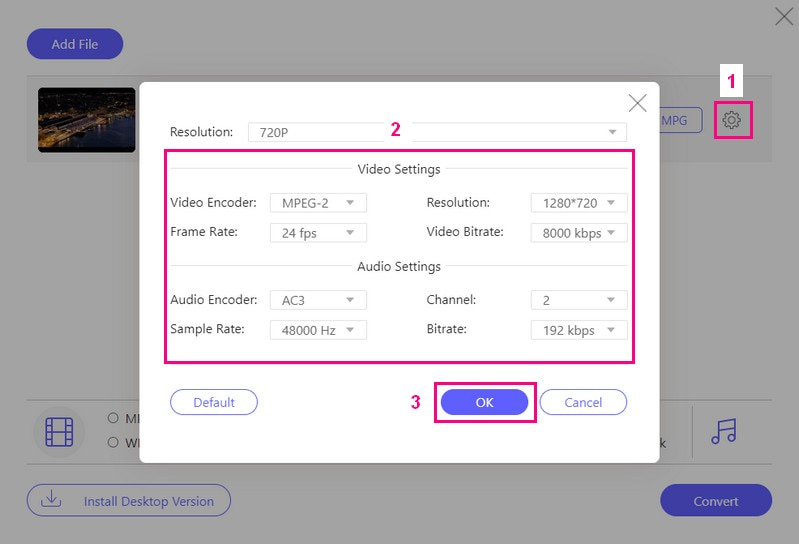
ステップ5さあ、次のボタンを押してください。 変換 ボタンをクリックすると、プログラムが動作します。次に、変換したビデオ (MPG) を保存する場所を選択します。
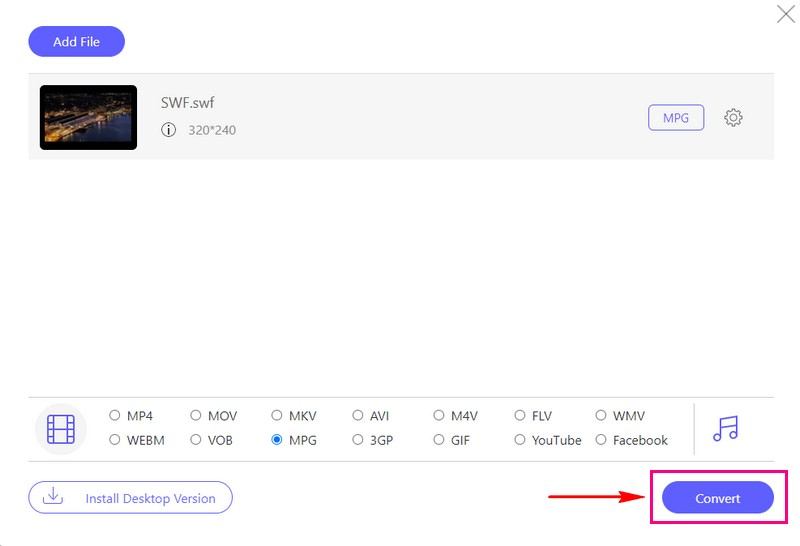
パート 3. SWF と MPEG
SWF (ショックウェーブフラッシュ)
◆ 主にWebアニメーション、ゲーム、マルチメディアコンテンツに使用されるファイル形式です。
◆ これらのファイルはコンパクトで、ボタンやアニメーションなどのインタラクティブな要素を含めることができます。
◆ Web ブラウザで適切に動作し、ファイル サイズが小さいため、オンラインで簡単に共有できます。
◆ HTML5 が多くの Web アニメーションやインタラクティブ機能に取って代わったため、これらのファイルは一般的ではなくなりました。
MPEG (動画専門家グループ)
◆ 単一のファイル形式ではなく、ビデオとオーディオをエンコードおよび圧縮するために開発された一連の標準です。
◆ これらのファイルは、高品質のビデオを適切な圧縮で保存するのに最適です。
◆ これらのファイルは、ファイルサイズを管理可能な範囲に保ちながら、優れたビデオおよびオーディオ品質を維持します。
◆ DVD、テレビ放送、オンラインストリーミングプラットフォーム上のビデオでよく使用されます。
パート 4. SWF から MPEG への変換に関する FAQ
Convertio で SWF を MPEG に変換する方法は?
Convertio の公式 Web サイトにアクセスします。[ファイルの選択] ボタンをクリックして、SWF ビデオ ファイルを追加します。[出力形式] で [MPEG] を選択します。決定したら、[変換] ボタンをクリックして変換手順を開始します。
SWF を MPEG に変換するときに設定をカスタマイズできますか?
もちろんです! AVAide Video Converter と AVAide Free MPEG Converter Online を使用すると、変換前に出力設定をカスタマイズできます。好みに応じてビデオとオーディオのオプションを微調整できます。
SWF を MPEG 2 に変換するには時間がかかりますか?
SWF から MPEG への変換速度は、いくつかの要因によって決まります。これらの要因は、ファイルのサイズ、コンピュータの速度、選択したコンバーターです。通常、変換は非常に短時間で完了します。
MPEG-2 や MPEG-4 など、MPEG の異なるバージョン間に違いはありますか?
DVD には MPEG-2 が選ばれることが多いですが、MP4 と同様に MPEG-4 はオンライン ストリーミングや新しいガジェットに適しています。選択は、何をしたいか、またどの程度の品質が必要かによって異なります。
MPEG を SWF に変換できますか?
もちろんです! AVAide Video Converter または AVAide Free MPEG Converter Online を使用すると、MPEG を SWF 形式に変換できます。これらのコンバーターは、MPEG 入力形式と SWF を出力形式としてサポートしています。
あなたは素晴らしいものを発見しました SWFからMPEGへのオンラインコンバータ オフラインでも使用できます。AVAide Video Converter と AVAide Free MPEG Converter Online を使用すると、技術の専門家でなくても使用できます。ビデオ ファイルのインポートから変換された出力の取得までのプロセスは簡単です。ぜひお試しいただき、ご希望の形式でビデオをお楽しみください。
ロスレス品質での変換のために350以上のフォーマットをサポートする完全なビデオツールボックス。



 安全なダウンロード
安全なダウンロード


